Como su defensor del iPad residente, continuaré diciendo que el iPad es la computadora más versátil del mercado. Puede ser una computadora portátil, tableta, libro electrónico, una máquina de notaking o incluso una pantalla portátil. En esta publicación, nos centraremos en esa pieza final. Los iPads siempre han tenido pantallas fantásticas para todo lo relacionado con el consumo de medios, especialmente ahora con el M4 iPad Pro. Pero, ¿qué pasaría si te dijera que podrías usar ese mismo iPad que una pantalla ficticia para jugar tu Xbox, PlayStation o incluso tu Mac Mini? Así es como lo haces.
Asegúrese de ver nuestro video a continuación para ver cómo se hace todo esto.
iPad como pantalla ficticia
La mayoría de las personas son conscientes de los dongles USB-C a HDMI que le permiten expulsar el video de su iPad a una pantalla externa. Es simple y fácil. Pero, ¿qué pasa si quieres impulsar el video de otra fuente de video? Esos mismos dongles no sabrían cómo hacer eso, ni su iPad. Pero esta aplicación simple (gratuita), Orion, engaña a su iPad para que tome video.
Esto es lo que necesitas:
- USB-C iPad con iPados 17 o posterior
- Tarjeta de captura HDMI a USB-C
- Tenga en cuenta que estas tarjetas de captura se ven idénticas a un dongle HDMI a USB-C. Entonces, si entra en un minorista, asegúrese de que sea un tarjeta de captura. Los empleados me han recomendado que algunos amigos fueran a los grandes minoristas y los empleados me recomiendan un dongle regular solo para darme cuenta de que no es una tarjeta de captura.
- La tarjeta de captura invierte la entrada HDMI, lo que permite que todo esto suceda.
- Como jugador casual, he usado la tarjeta de captura de video Guermok durante tres años y es menos de $ 20. Si desea una mejor latencia y una velocidad de fotogramas, obtenga el Elgato 4K.
- Aplicación de Orion: permite que todo esto funcione, ¡y es gratis!

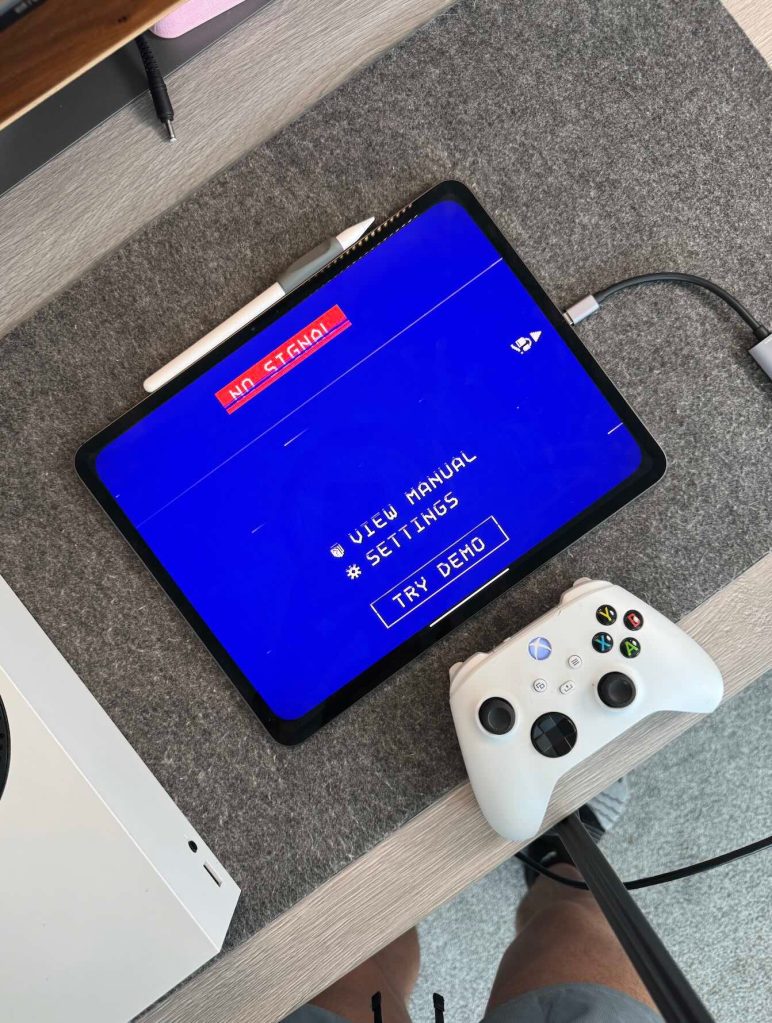
Cómo configurarlo
Una vez que tienes el equipo, ponerlo en funcionamiento es fácil:
- Conecte el cable HDMI de su consola a la tarjeta de captura
- Conecte la tarjeta de captura en el puerto USB-C de su iPad
- Abra la aplicación Orion
- Power en tu consola
- Boom, ¡estás jugando en la pantalla de tu iPad!
La aplicación Orion actúa como la «TV». Muestra automáticamente el feed de su consola, incluido el audio, que enruta a través de los altavoces del iPad. Y si está utilizando un modelo PRO, el sistema de plato cuádruple lo hace sonar increíble. También puede conectar sus auriculares Bluetooth y enrutar audio de esa manera.


Toma final
Convertir su iPad en un monitor de juego portátil por solo $ 20 sigue siendo uno de los mejores hacks que puede hacer. Pero de nuevo, funciona con cualquier cosa que tenga un video. Por lo tanto, puede usarlo como un monitor portátil de Mac Mini o Steam Deck. Es un truco tan simple y útil. Ya sea que esté viajando, su televisor está tomado o solo desea jugar en la cama, esta configuración ofrece. Es simple, asequible y es otra razón por la cual el iPad sigue siendo la computadora más versátil que Apple hace.
¿Qué opinas? ¿Intentarías algo como esto? ¿Estás en situaciones en las que necesitarías hacer esto? ¡Discutamos a continuación!



